如果您正在潜入 *Fortnite *的疯狂世界,那么您可能会遇到较差的框架带来的混乱。但是请放心 - 挥动您的PC设置可能会使您的游戏玩法从沮丧的变成奇妙。这是 * Fortnite *最佳PC设置的综合指南,以确保您在高峰性能中效力。
Fortnite最佳展示设置
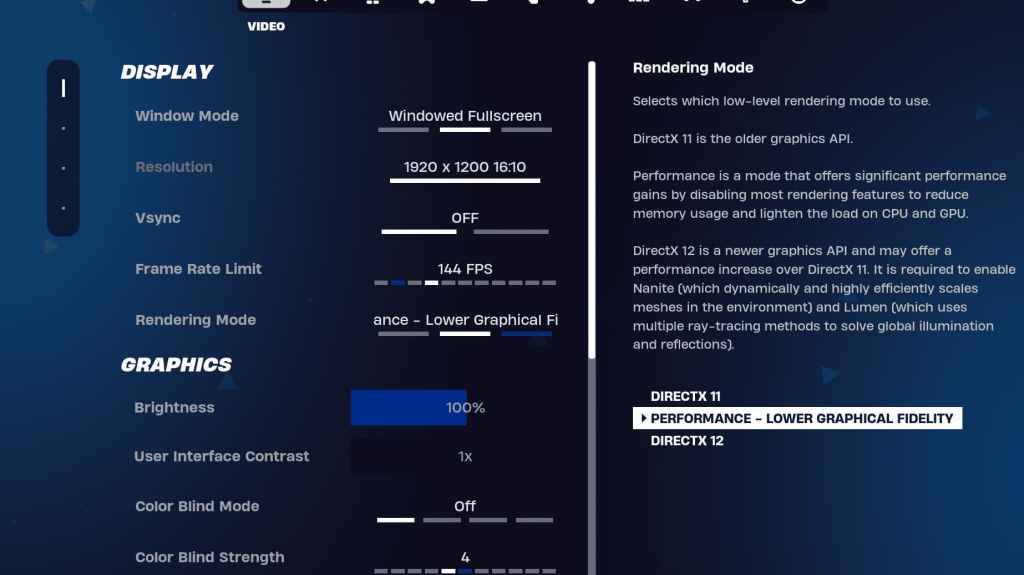
* fortnite *中的视频部分被分为显示和图形,这对于优化性能至关重要。让我们从显示设置开始:
| 环境 | 受到推崇的 |
| 窗口模式 | 全屏最佳性能。如果您经常在应用程序之间切换,请选择窗口的全屏。 |
| 解决 | 设置为显示器的本机分辨率(通常为1920×1080)。如果您在低端PC上,请降低它。 |
| v-sync | 关闭以最大程度地减少输入滞后。 |
| 帧率极限 | 匹配显示器的刷新率(例如,144,240)。 |
| 渲染模式 | 最大fps的性能模式。 |
渲染模式 - 选择
* fortnite*提供三种渲染模式:性能,DirectX 11和DirectX12。DirectX11是默认和稳定的选择,适用于大多数系统。 DirectX 12可以提高较新的硬件的性能,并提供更多的图形选项。但是,对于FP和最小输入滞后的最终,性能模式是专业人员的选择,尽管它牺牲了视觉质量。
相关:Fortnite弹道的最佳负载
Fortnite最佳图形设置
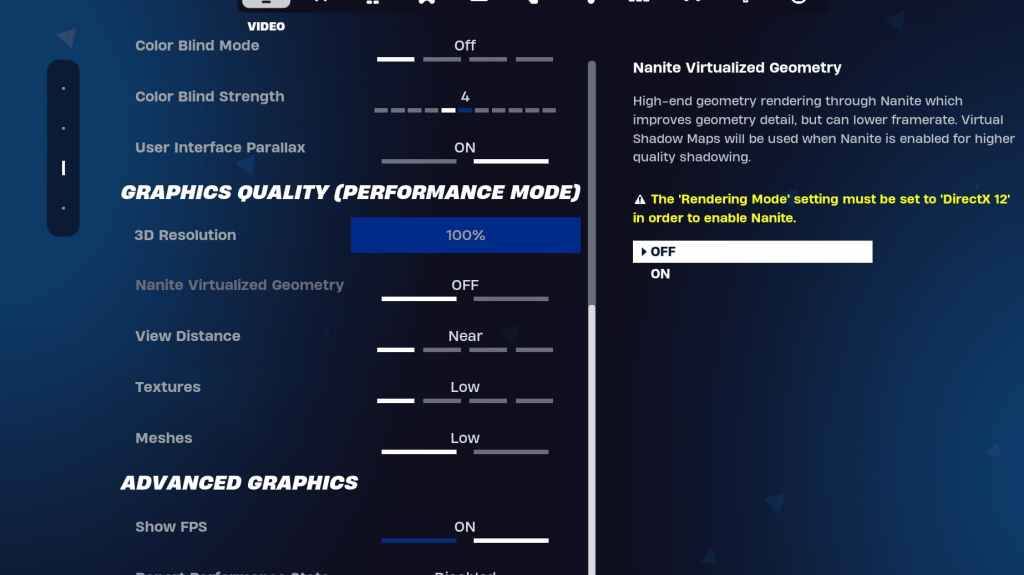
图形设置可以显着提高FPS。这些设置可以控制游戏的视觉质量,并优化它们有助于您的PC更有效地运行。这是 *fortnite *的推荐图形设置:
| 环境 | 受到推崇的 |
| 质量预设 | 低的 |
| 反叠缩和超级分辨率 | 反叠缩和超级分辨率 |
| 3D分辨率 | 100%。如果您有低端PC,则设置为70-80%。 |
| 纳米虚拟几何形状(仅在DX12中) | 离开 |
| 阴影 | 离开 |
| 全球照明 | 离开 |
| 反思 | 离开 |
| 查看距离 | 史诗 |
| 纹理 | 低的 |
| 效果 | 低的 |
| 后处理 | 低的 |
| 硬件射线跟踪 | 离开 |
| NVIDIA低潜伏期模式(仅适用于NVIDIA GPU) | 在+boost上 |
| 显示FPS | 在 |
Fortnite最佳游戏设置
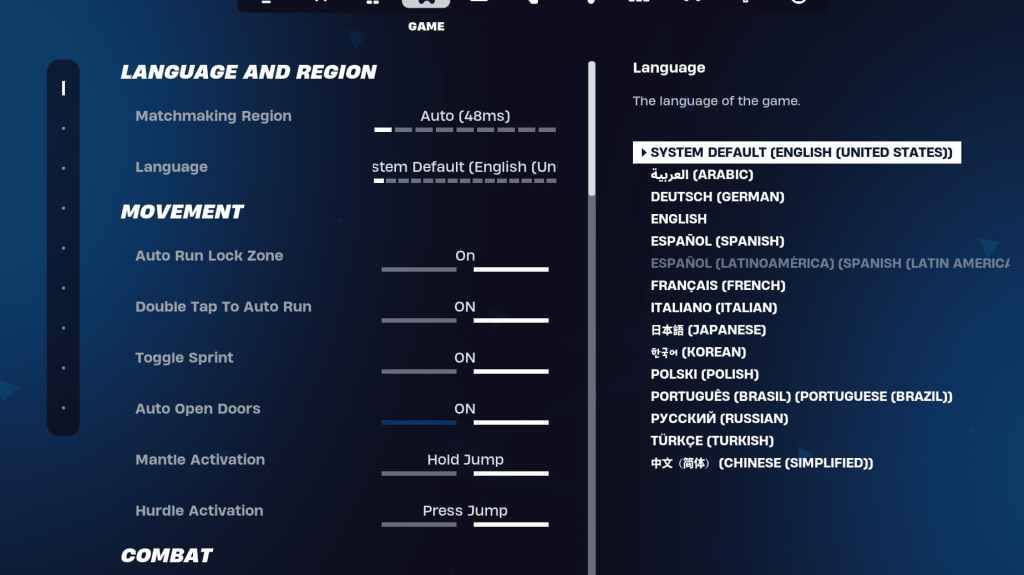
* fortnite *中的游戏设置不影响FPS,但对于游戏玩法至关重要,尤其是对于编辑,构建和运动。这是一些要考虑的关键设置:
移动
- 自动打开门:开
- 双击到自动运行:ON(用于控制器)
其余的可以留在其默认设置处。
战斗
- 保持交换拾取:ON(允许握住使用钥匙从地面交换武器)
- 切换定位:个人喜好(在保持/切换到范围之间选择)
- 自动皮卡武器:
建筑
- 重置建筑选择:关闭
- 禁用预编辑选项:关闭
- 涡轮大楼:关闭
- Auto-Confirm编辑:个人喜好(如果不确定,请使用)
- 简单编辑:个人喜好(对于初学者来说更容易)
- 点击简单编辑:ON(仅当简单编辑打开时)
这些涵盖了“游戏”选项卡中的基本设置。其余的设置是生活质量的调整,不会影响游戏玩法或性能。
Fortnite最佳音频设置
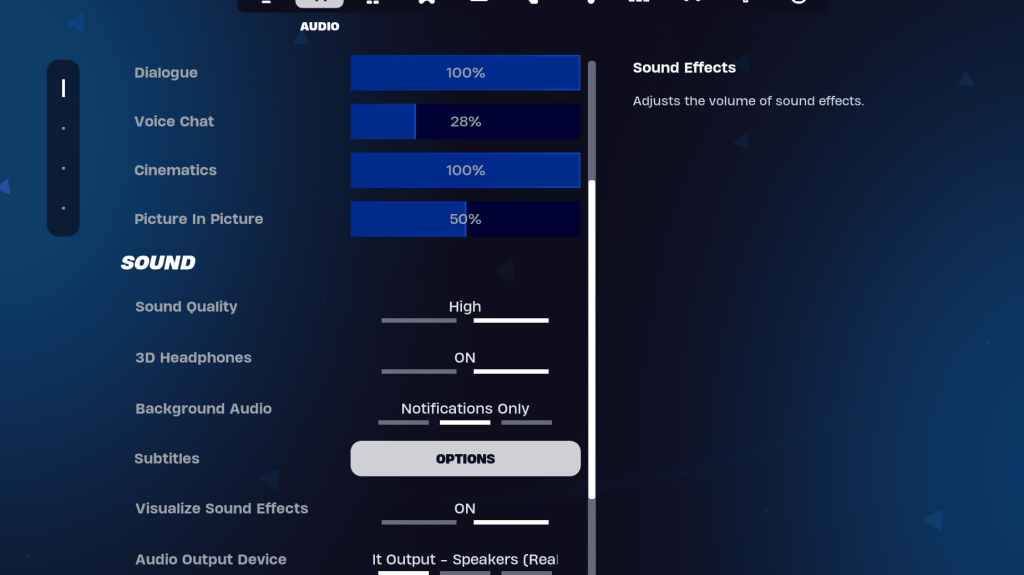
音频对于 * Fortnite *对于检测敌人的动作和其他关键声音至关重要。默认的音频设置通常很好,但是您应该启用3D耳机并可视化声音效果。 3D耳机可以增强定向音频,尽管它们可能无法与所有耳机完美搭配,因此可能需要进行一些实验。可视化声音效果为脚步声或胸部等声音提供了视觉指示器。
相关:如何在Fortnite中接受Eula
Fortnite最佳键盘和鼠标设置
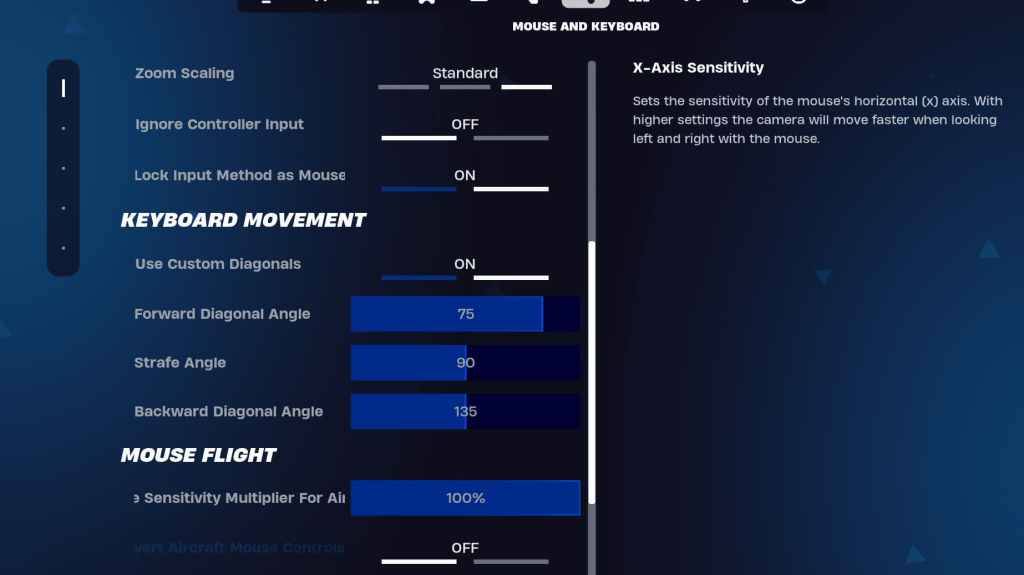
键盘和鼠标设置是优化 *fortnite *的难题的最后一部分。在这里,您将调整灵敏度和其他有用的设置。此选项卡附近是用于自定义键键的键盘控件选项卡。
X/Y灵敏度:个人喜好
靶向灵敏度:45-60%
范围灵敏度:45-60%
建筑/编辑敏感性:个人喜好
键盘运动
- 使用自定义对角线:ON
- 正角:75-78
- 扫向角度:90
- 向后角:135
对于钥匙界,请从默认设置开始,但请随时调整它们以适合您的游戏风格。没有一个适合所有解决方案;这都是关于个人喜好。查看我们的最佳 * Fortnite *钥匙扣的指南,以获取更详细的建议。
这是 *fortnite *的最佳设置。如果您正在为 * Fortnite *弹道准备,请确保还要优化这些设置。
*Fortnite可以在包括Meta Quest 2和3在内的各个平台上玩。
















